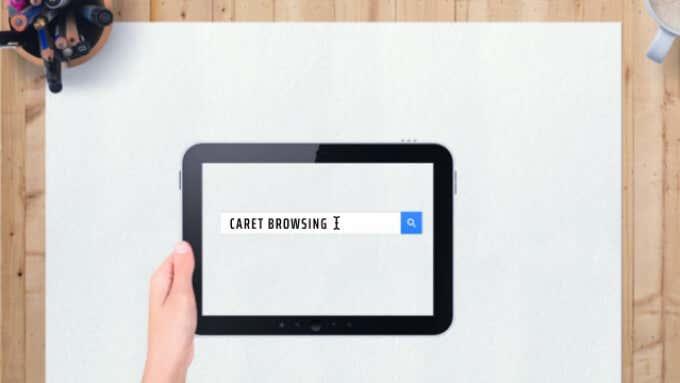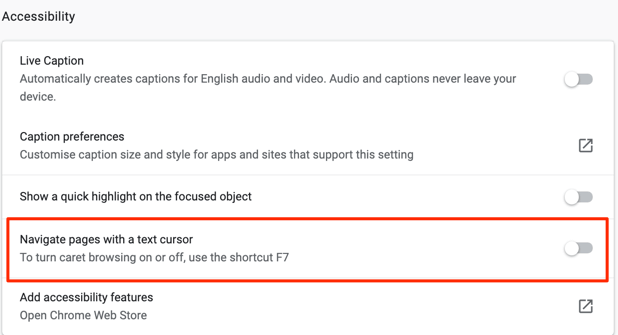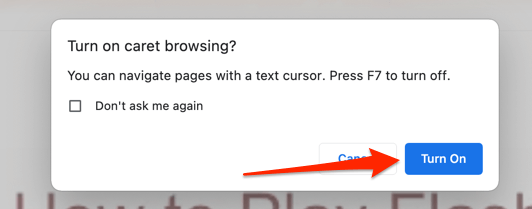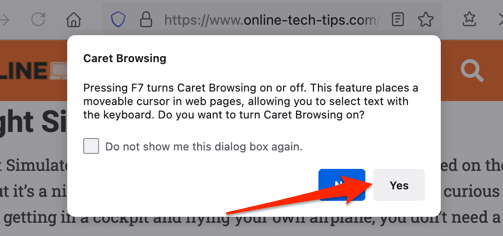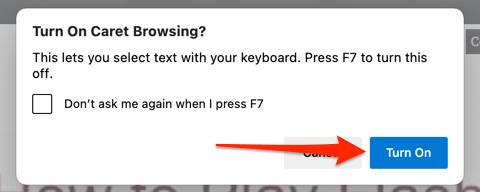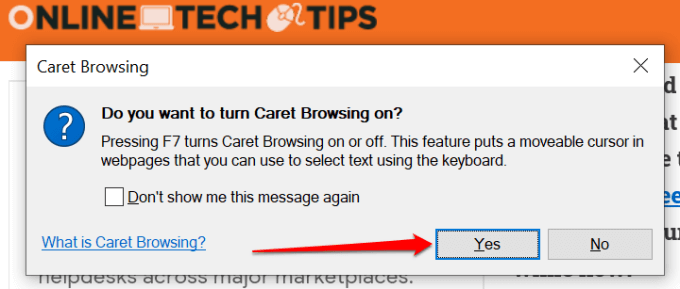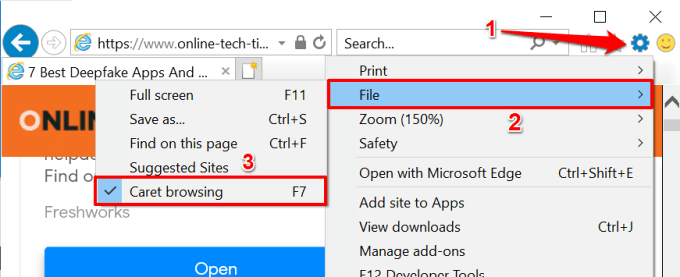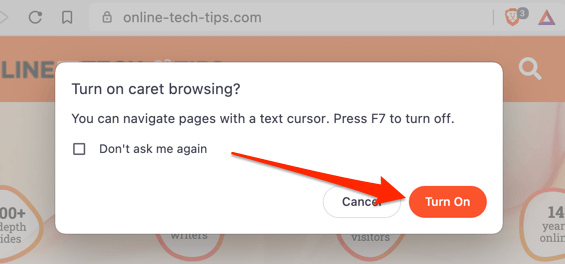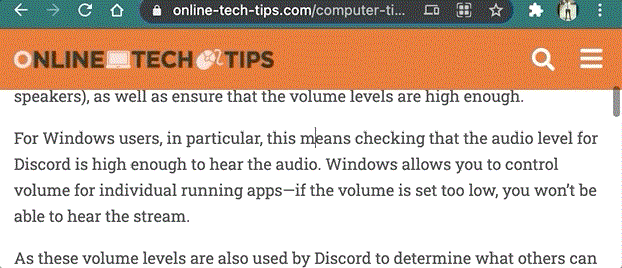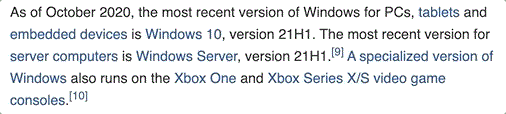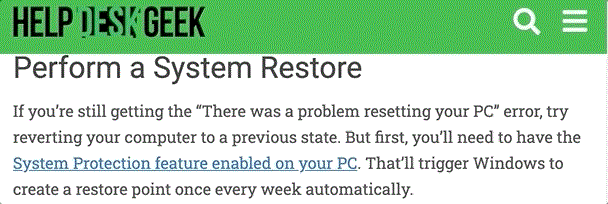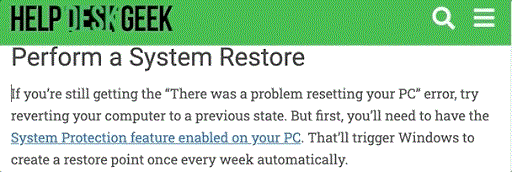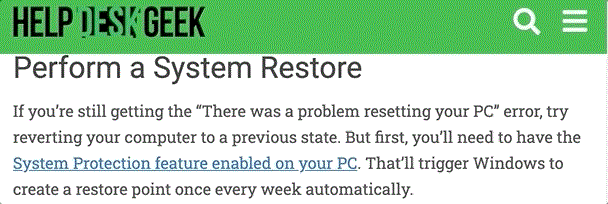Selatat todennäköisesti tätä sivua kosketuslevyllä, ulkoisella hiirellä, kynällä tai sormillasi. Mutta entä jos kertoisimme sinulle, että on toinenkin mielenkiintoinen tapa selata web-sivuja selaimessasi?
Sitä kutsutaan nimellä "Caret Browsing", ja näytämme sinulle, kuinka ominaisuutta käytetään suosituissa verkkoselaimissa, kuten Google Chrome, Microsoft Edge, Mozilla Firefox, Brave ja Internet Explorer. Muut yleisesti käytetyt selaimet, kuten Safari ja Opera, eivät tue ominaisuutta.
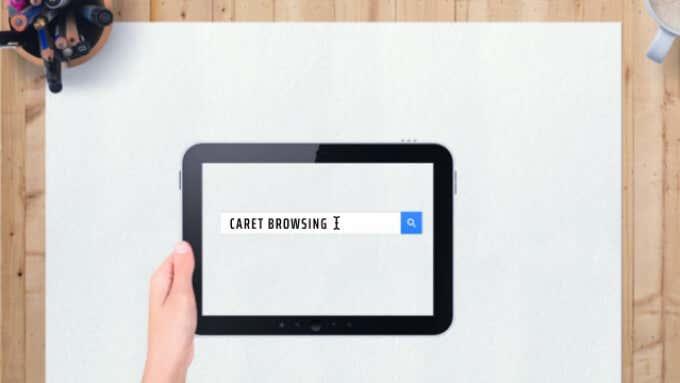
Mitä Caret-selaus on?
Termi "Caret Browsing" (kutsutaan myös "Caret Navigation") kuvaa yksinkertaisesti vaihtoehtoista tapaa navigoida ja lukea web-sivuja selaimessasi. Siinä käytetään näppäimistön suunta- tai nuolinäppäimiä (kutsutaan myös kohdistinnäppäimiksi) tekstien valitsemiseen ja Web-sivuilla liikkumiseen.
Tämä menetelmä on hyödyllinen, jos sinulla on viallinen hiiri, ohjauslevy tai kynä. Voit myös käyttää tätä ominaisuutta vain huvin vuoksi.
Caret-selauksen ottaminen käyttöön
Kaikki mitä sinun tarvitsee aktivoida Caret Browsing, on yksi näppäimen painallus. Google Chromessa ja Internet Explorerissa vaihtoehto ottaa Caret Browsing käyttöön on myös selaimen asetusvalikossa. Alta opit aktivoimaan Caret Browsingin Chromessa, Firefoxissa, Microsoft Edgessä, Internet Explorerissa ja Brave-selaimessa.
Ota Caret Browsing käyttöön Google Chromessa
On kaksi tapaa aktivoida Caret Browsing Google Chromessa: käyttämällä pikanäppäintä tai Chromen esteettömyysvalikosta. Paina näppäimistön F7 -näppäintä tai siirry kohtaan Asetukset > Lisäasetukset > Esteettömyys ja ota käyttöön Navigoi sivuilla tekstikohdistimella .
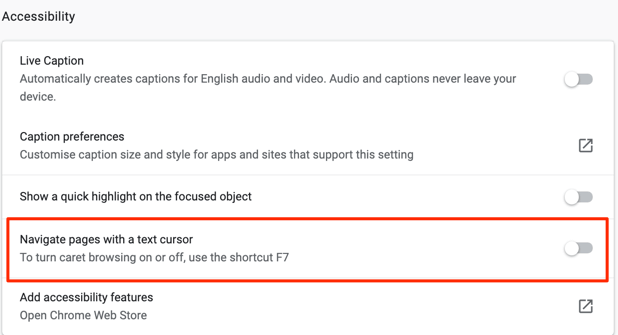
Pikavinkki: Liitä chrome://settings/accessibility Chromen osoitepalkkiin ja paina Enter avataksesi selaimen esteettömyysvalikon nopeasti. Ota sen jälkeen käyttöön vaihtoehto, joka lukee Navigoi sivuilla tekstikohdistimen avulla .
Huomaa, että Caret Browsingin ottaminen käyttöön aktivoi ominaisuuden kaikille aktiivisille Chromen välilehdille ja ikkunoille. Jatka valitsemalla vahvistuskehotteessa Ota käyttöön.
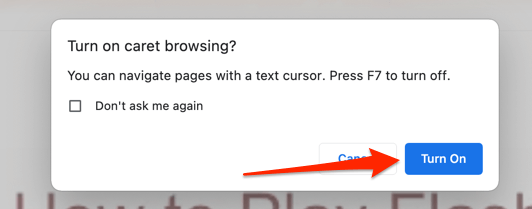
Ota Caret Browsing käyttöön Firefoxissa
Paina F7 millä tahansa Firefox-välilehdellä ja valitse vahvistuskehotteessa Kyllä . Se on ainoa tapa ottaa Caret Browsing käyttöön selaimessa. Toisin kuin Chromessa, Firefoxista puuttuu Asetukset-valikon vaihtoehto Caret Browsingin aktivoimiseksi.
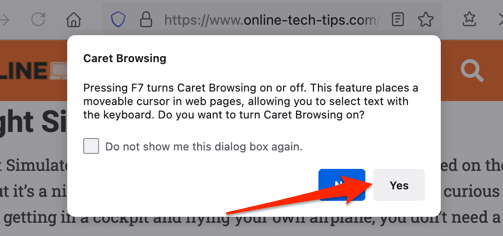
Ota Caret-selaus käyttöön Microsoft Edgessä
Kuten Firefox, F7 - pikanäppäimen painaminen on ainoa tapa käynnistää Caret Browsing -toiminto Microsoft Edgessä. Aktivoi ominaisuus valitsemalla sitten Ota käyttöön.
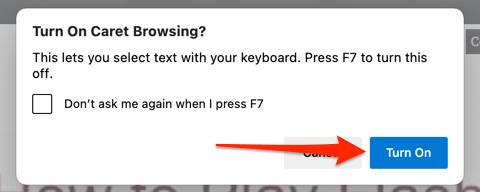
Ota Caret Browsing käyttöön Internet Explorerissa
Selain toimii edelleen täydellisesti, kunnes Microsoft ottaa Internet Explorerin pistokkeen käyttöön kesäkuussa 2022 . Se on myös yksi harvoista selaimista, joka tukee Caret Browsing -toimintoa. Käynnistä Internet Explorer, paina F7 missä tahansa välilehdessä ja valitse vahvistuskehotteessa Kyllä .
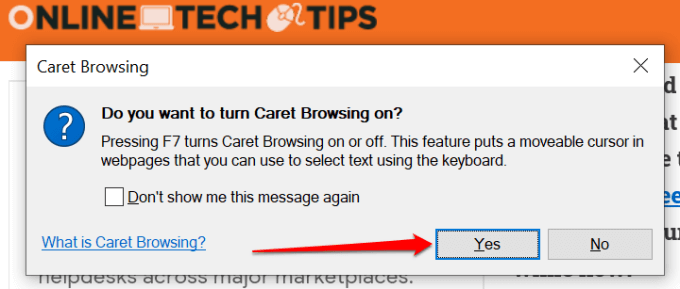
Vaihtoehtoisesti voit napsauttaa rataskuvaketta välilehtipalkissa (tai painaa Alt + X), valita Tiedosto ja sitten Caret-selaus .
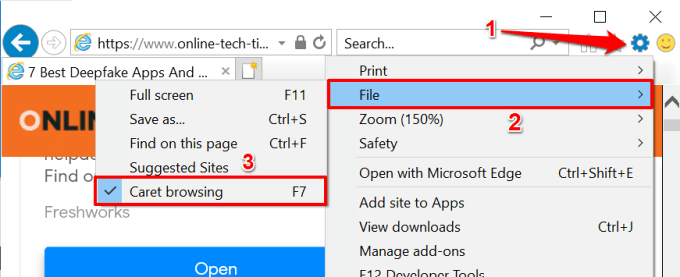
Ota Caret Browsing käyttöön Bravessa
Brave on yksityisyyteen keskittyvä selain , joka on rakennettu Chromium-moottoriin. Jos Brave on ensisijainen verkkoselaimesi, aktivoi Caret Navigation painamalla näppäimistön F7 -näppäintä. Valitse näyttöön tulevasta vahvistuskehotteesta Ota käyttöön lopettaaksesi.
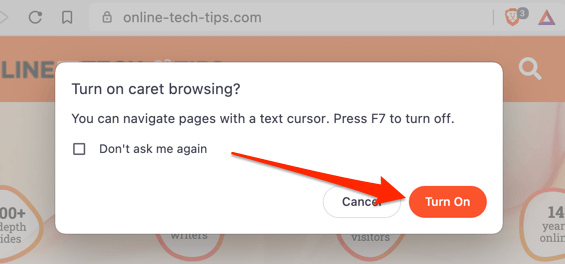
Caret-selauksen käyttäminen
Caret Browsingin aktivointi on helppoa. Ominaisuuden käyttämiseen voi kuitenkin mennä jonkin aikaa tottuminen, jos et ole näppäimistötaito. Katsotaanpa, miten ominaisuus toimii.
Web-sivuilla liikkuminen Caret-selaustilassa
Kun olet ottanut Caret Browsingin käyttöön, sinun pitäisi nähdä vilkkuva kohdistin jossain nykyisellä verkkosivulla. Nuoli ylös ja alas -näppäimet siirtävät kohdistimen edelliselle ja seuraavalle riville vastaavasti. Toisaalta vasen ja oikea nuolinäppäimet siirtävät kohdistinta yhden askeleen vasemmalle ja oikealle.
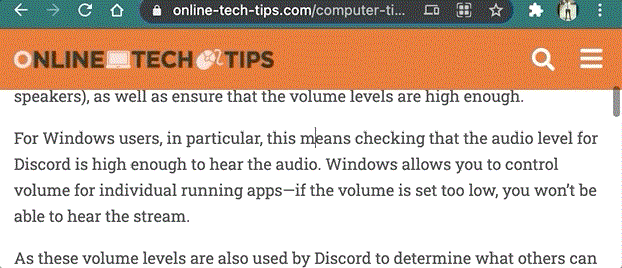
Linkkien avaaminen Caret-selaustilassa
Vierailemasi verkkosivuston mukaan Chrome korostaa linkit reunuksella, kun siirrät osoittimen linkin ankkuritekstin kohdalle. Avaa linkki samassa välilehdessä painamalla Enter -näppäintä (tai Macissa Return ) korostetussa tekstissä.
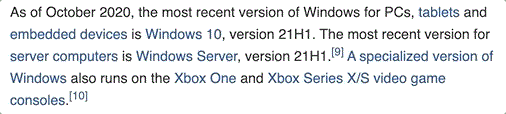
Jos haluat avata linkin uudelle taustavälilehdelle Caret Browsingia käyttäessäsi, paina Control + Enter (Windows) tai Command + Return (macOS). Painamalla Ctrl + Vaihto + Enter (Windows) tai Command + Shift + Return (macOS) avaa linkki uudelle etualalle/aktiiviselle välilehdelle.
Jos haluat avata linkin uudessa ikkunassa, siirrä osoitin linkin ankkuritekstin kohdalle ja paina Vaihto + Enter (tai Vaihto + Return Macissa).
Tekstien valitseminen Caret-selaustilassa
Jos haluat kopioida tekstejä Caret Browsing -tilassa, sinun on korostettava kopioitava teksti. Siirrä kohdistin tekstin kohtaan, pidä näppäimistön Vaihto -näppäintä painettuna ja paina vasenta tai oikeaa nuolinäppäintä korostaaksesi tekstit kirjain kirjaimelta määritetyssä suunnassa.
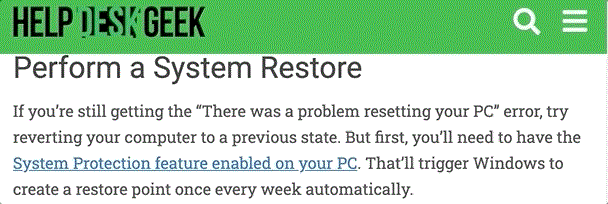
Vaihto - näppäimen ja nuoli ylös- tai alanuolinäppäimien painaminen korostaa tekstin vaakasuunnassa rivi riviltä.

Voit korostaa tekstiä sana sanalta käyttämällä Alt + Shift + oikea/vasen nuolinäppäimiä Windows PC:ssä tai Optio + Vaihto + vasen/oikea nuolinäppäimet Macissa.
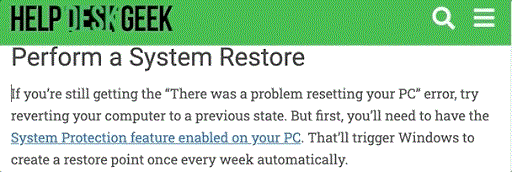
On myös mahdollista korostaa koko kappaletta.
Windows-laitteella siirrä kohdistin kappaleen alkuun ja paina Alt + Vaihto + nuoli alas tai Ctrl + vaihto + nuoli alas (Internet Explorerissa). Macissa pikanäppäin on Optio + Vaihto + Nuoli alas .
Vaihtoehtoisesti siirrä kohdistin kappaleen loppuun ja paina Optio + Vaihto + Nuoli ylös (Macissa) tai Alt + Vaihto + Nuoli ylös (Windows).
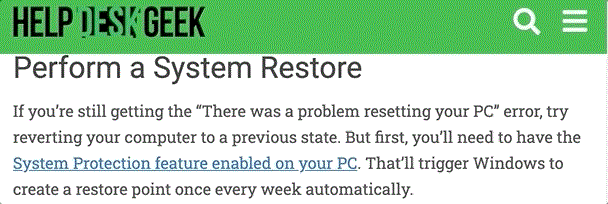
Internet Explorerissa on erilainen pikakuvake kappaleen valitsemiseen kerralla. Paina Ctrl + vaihto + nuoli alas tai Ctrl + vaihto + nuoli ylös korostaaksesi kappaleen alas- tai ylöspäin.
Kopioi korostettu teksti painamalla Ctrl + C (tai Komento + C Macissa).
Caret-selauksen poistaminen käytöstä
Haluatko palata web-sivujen selaamiseen hiirellä, kynällä tai kosketusnäytöllä? Näppäimistön F7 painaminen poistaa Caret Browsing -toiminnon käytöstä kaikissa tässä artikkelissa mainituissa verkkoselaimissa.
Siirry Chromessa esteettömyysvalikkoon ( Asetukset > Esteettömyys ) ja ota käyttöön Navigoi sivuilla tekstikohdistimella .
Napsauta Internet Explorerissa välilehtipalkissa Työkalut (rataskuvake) ja poista valinta kohdasta Caret-selaus .
Jos sinulla on vaikeuksia Caret Browsingin käytössä, varmista, että selain tukee ominaisuutta. Päivitä lisäksi selaimesi uusimpaan versioon ja yritä uudelleen. Kerro meille, jos sinulla on kysyttävää alla olevan kommenttiosion avulla.